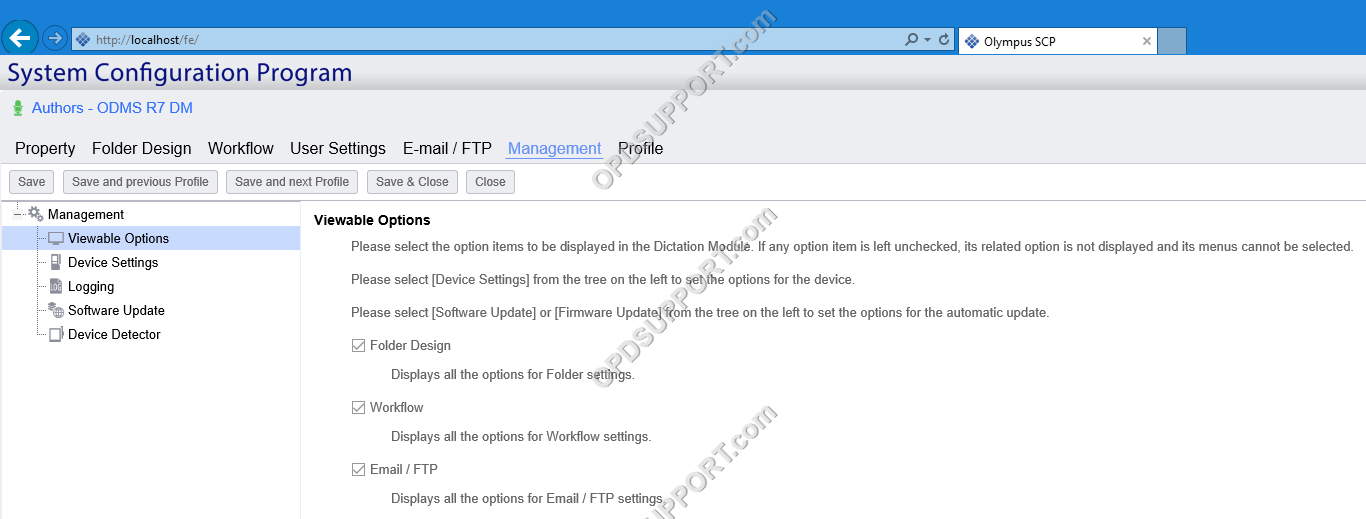Ce guide explique comment gérer vos paramètres d'utilisateur et de groupe dans le programme de configuration du système.
- Cette section explique comment ajouter des utilisateurs à l'aide de l'importation à partir d'Active Directory. Vous pouvez ajouter des utilisateurs sans utiliser l'importation Active Directory en cliquant sur le bouton Ajouter et en entrant les détails de l'utilisateur, cependant, vous devez vous assurer que cela correspond à leur connexion d'utilisateur Windows.
- Cliquez sur le menu Workflow en haut.
- Dans le menu de gauche, cliquez sur Utilisateur et sélectionnez l'onglet Utilisateur Cliquez sur Importer depuis AD.
- Tapez le nom d'utilisateur dans la zone de recherche et cela remplira la liste Sélectionnez le ou les utilisateurs dans la liste et cliquez sur Ajouter.
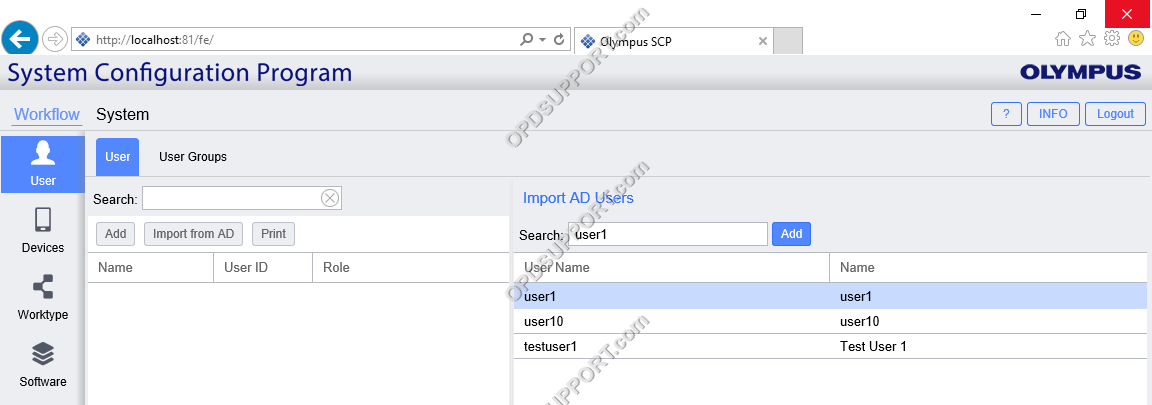
- Une fois l'utilisateur ajouté, il doit se voir attribuer un rôle en cliquant sur Modifier.
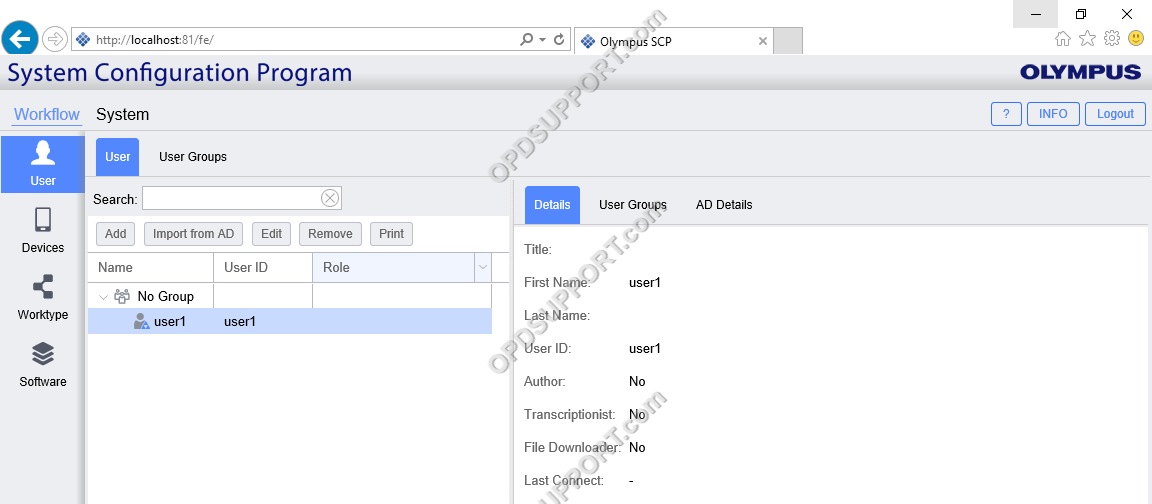
- Cochez Module de dictée, Module de transcription ou Téléchargeur de fichiers en fonction des besoins de l'utilisateur. Veuillez noter qu'il est possible de sélectionner à la fois le module de dictée et le module de transcription.
- Sélectionnez ensuite la version du logiciel.
- Cliquez sur Enregistrer.
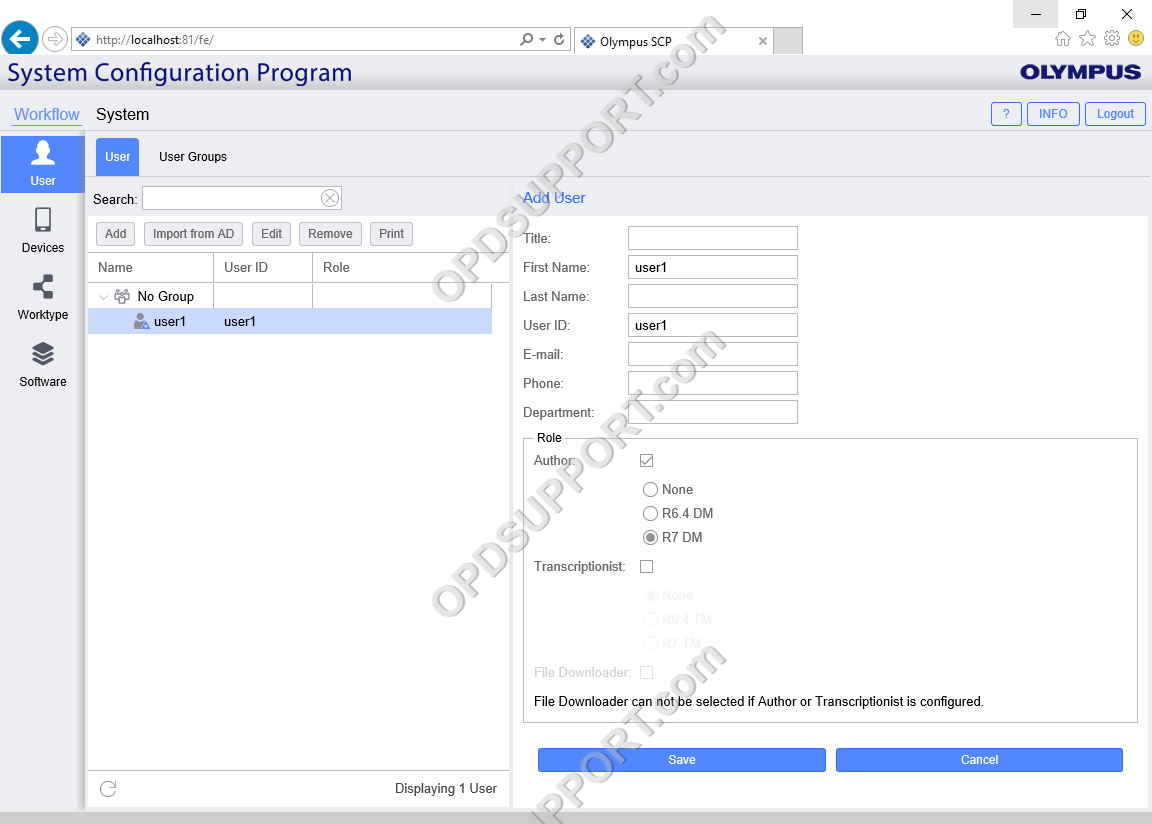
- Une fois le rôle attribué, vous remarquerez que l'icône de l'utilisateur passera au vert pour l'auteur ou à l'orange pour le transcripteur.
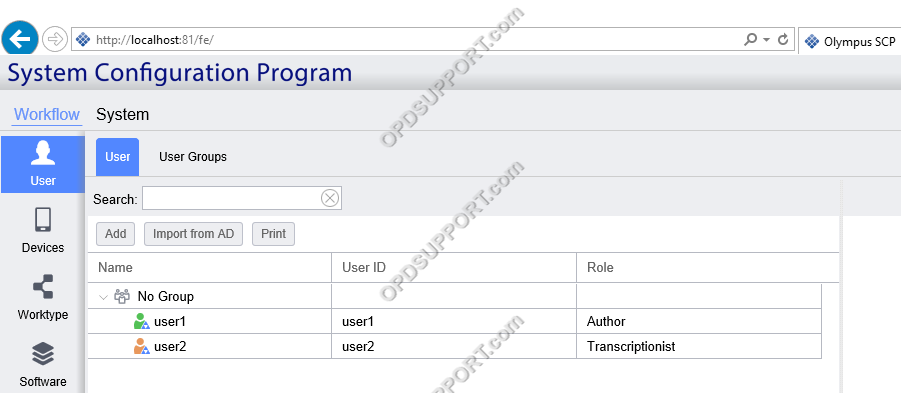
La création d'un groupe peut aider à gérer efficacement les utilisateurs en configurant simplement les paramètres du groupe qui seront partagés par tous les utilisateurs du groupe.
- Cliquez sur le menu Workflow en haut
- Dans le menu de gauche, cliquez sur Utilisateur et sélectionnez Groupes d'utilisateurs Cliquez sur Importer depuis AD
- Tapez le nom du groupe dans la zone de recherche et cela remplira la liste
- Sélectionnez le(s) groupe(s) dans la liste et cliquez sur Ajouter
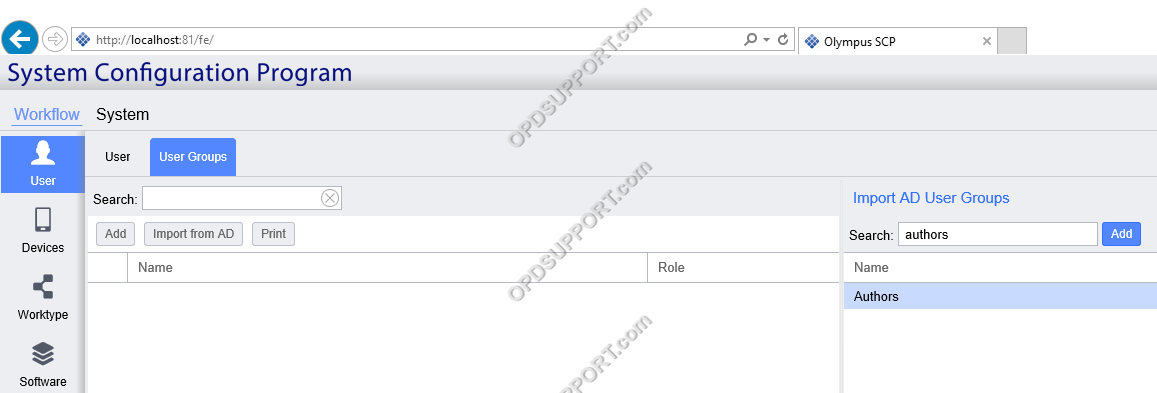
- Une fois le groupe ajouté, il doit se voir attribuer un rôle en cliquant sur Modifier.
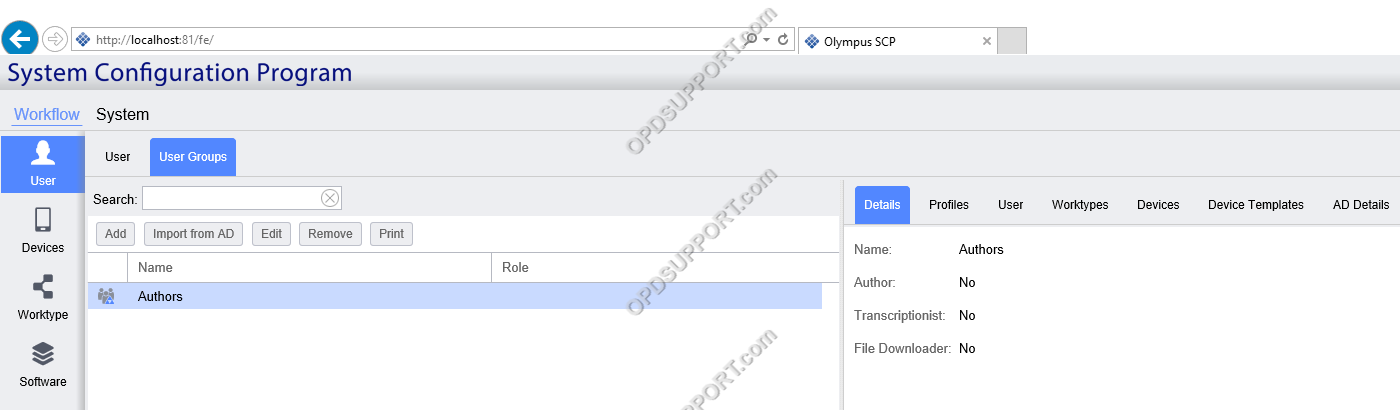
- Cochez Module de dictée, Module de transcription ou Téléchargeur de fichiers en fonction des besoins du groupe.
- Sélectionnez ensuite la version du logiciel.
- Cliquez sur Enregistrer.
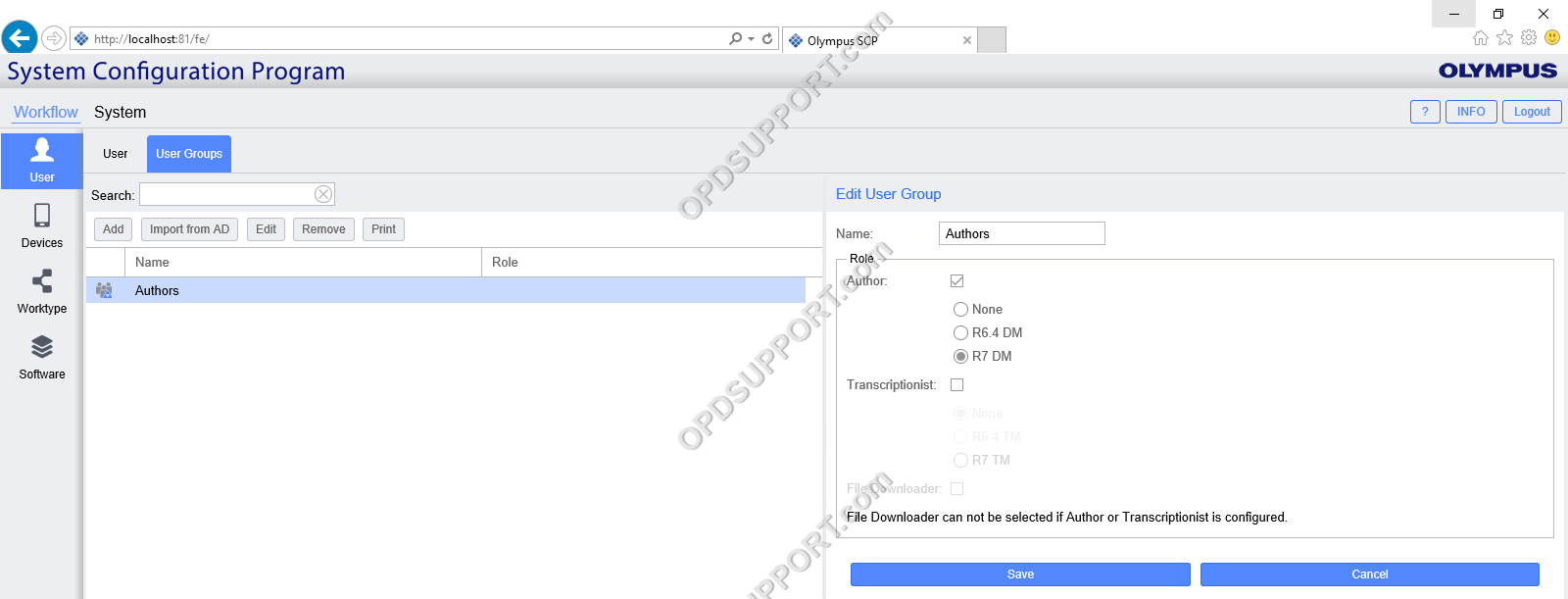
- Une fois le rôle attribué, vous remarquerez que l'icône du groupe passera au vert pour l'auteur ou à l'orange pour le transcripteur.
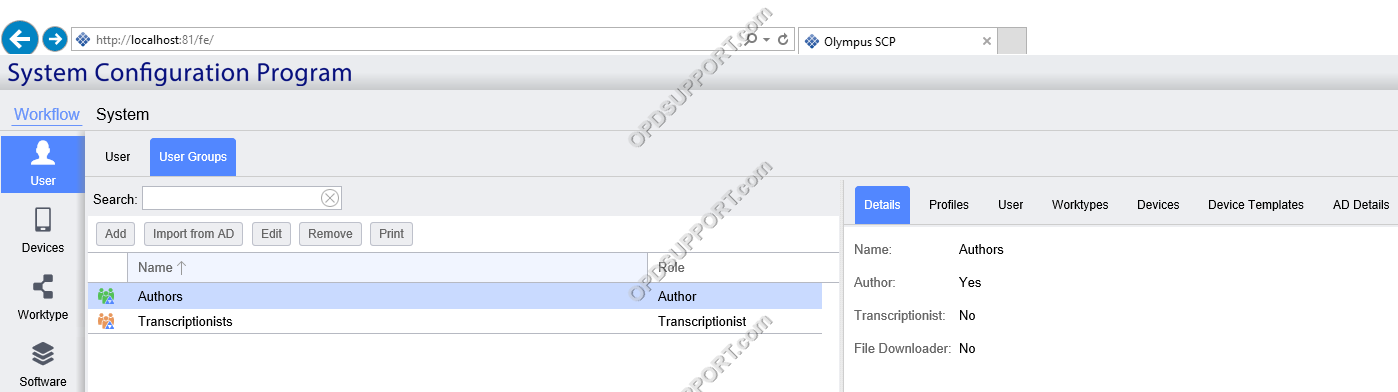
- Maintenant, pour ajouter des utilisateurs au groupe, cliquez sur Groupes d'utilisateurs et cliquez sur Utilisateur.
- Cliquez sur Attribuer
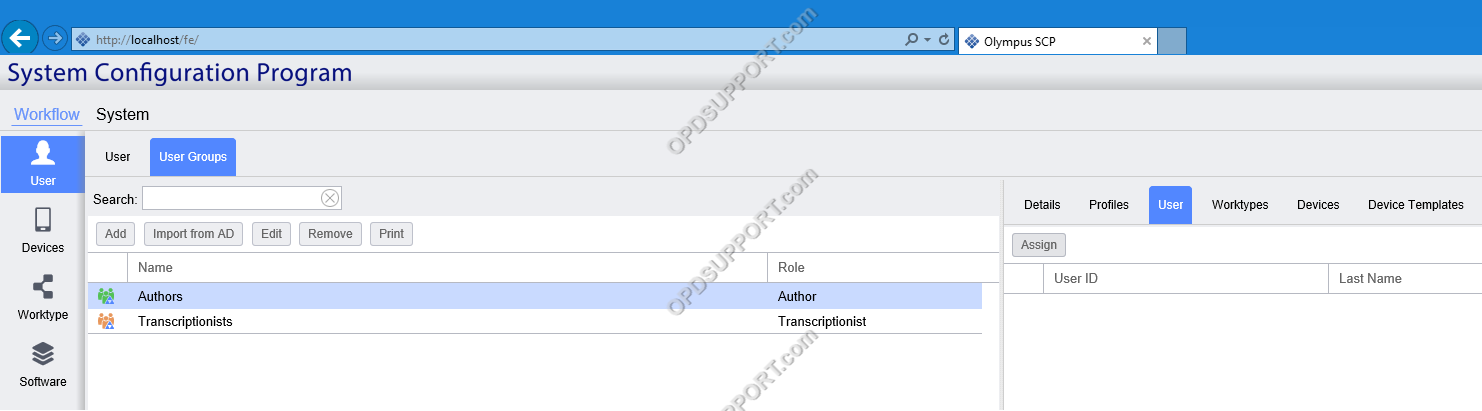
- Cela fera apparaître la liste des utilisateurs dans le SCP, sélectionnez le ou les utilisateurs et cliquez sur Ajouter au groupe d'utilisateurs.
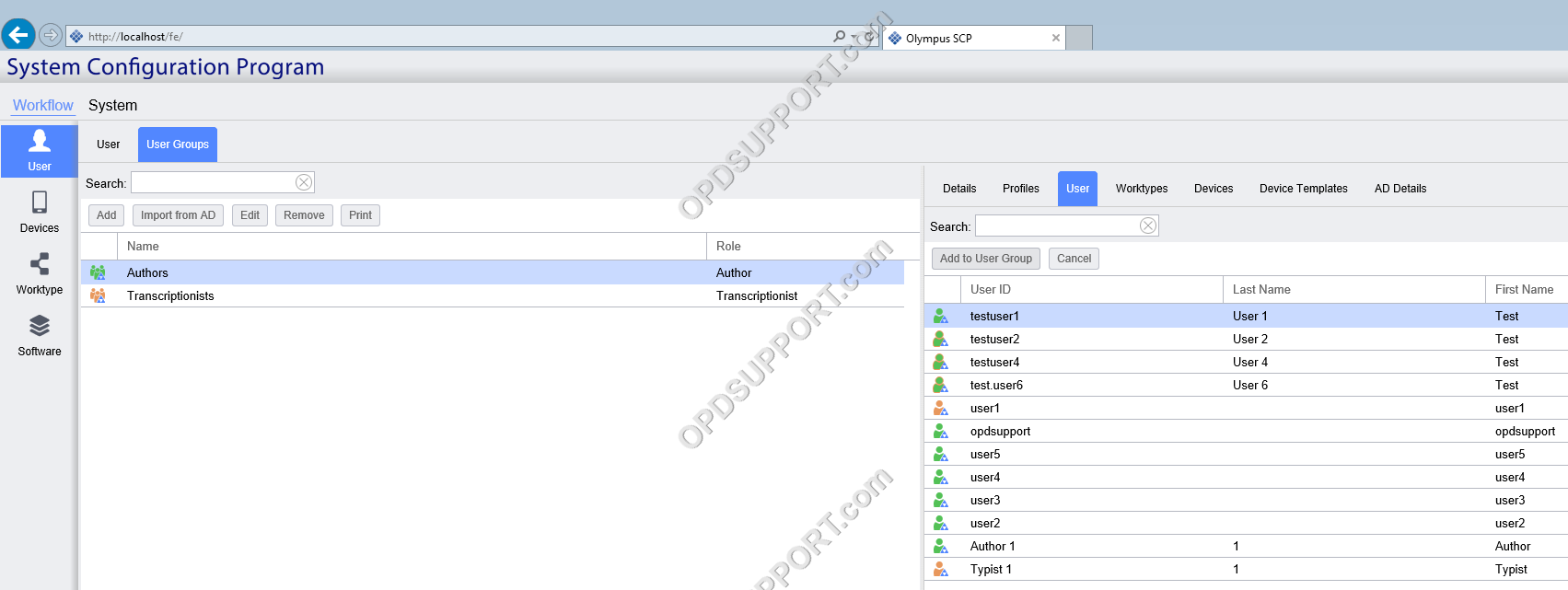
- Le ou les utilisateurs apparaîtront maintenant dans le groupe.
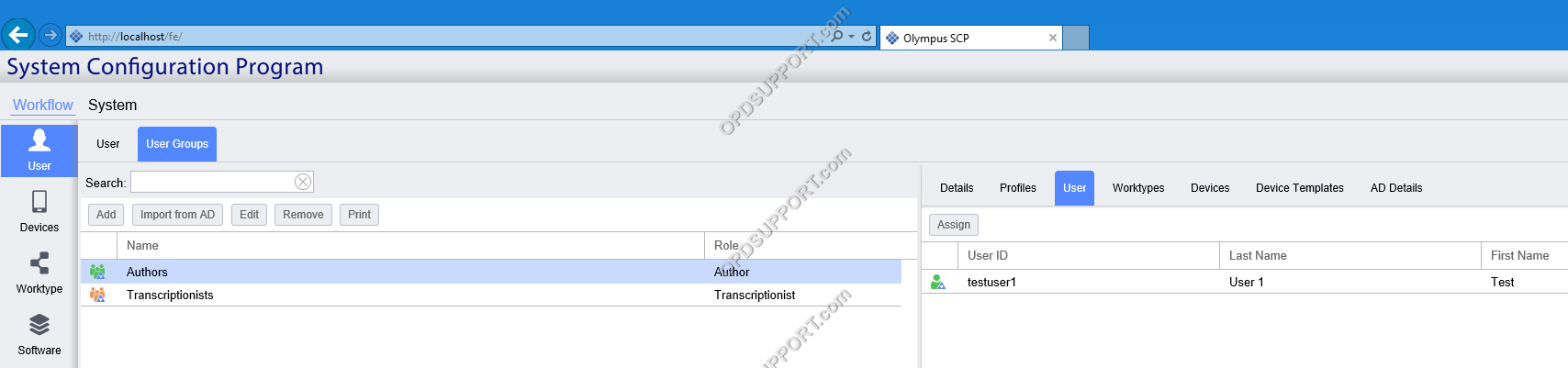
- Pour configurer un utilisateur ou un groupe il suffit d'aller dans le menu Utilisateur ou Groupes d'utilisateurs
- Cliquez sur Profils et sélectionnez un profil d'utilisateur ou de groupe.
- Cliquez sur Modifier le profil
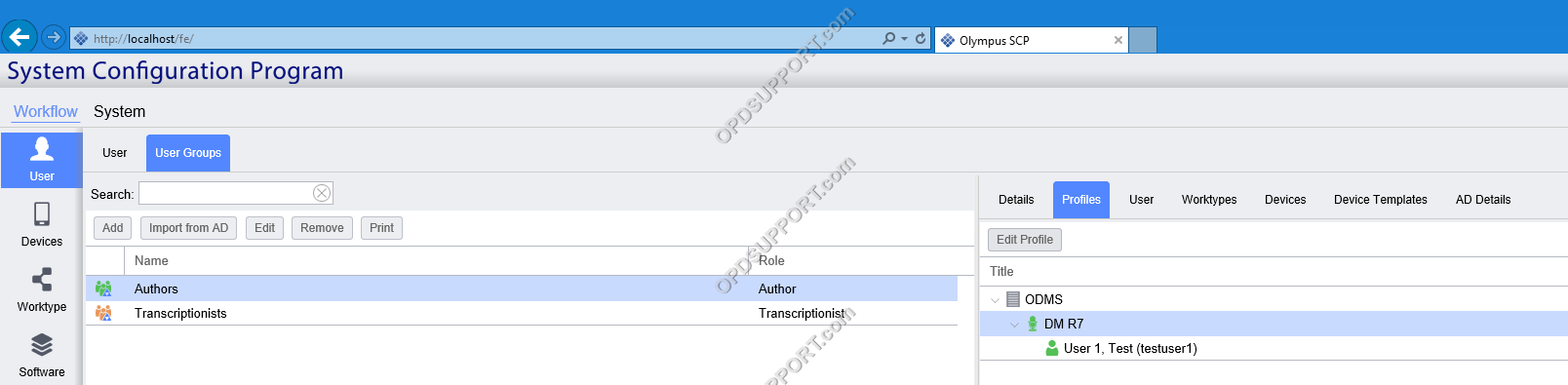
- Par défaut, tous les paramètres du logiciel sont verrouillés comme indiqué ci-dessous, si vous souhaitez que les utilisateurs modifient eux-mêmes certains paramètres, décochez la case.
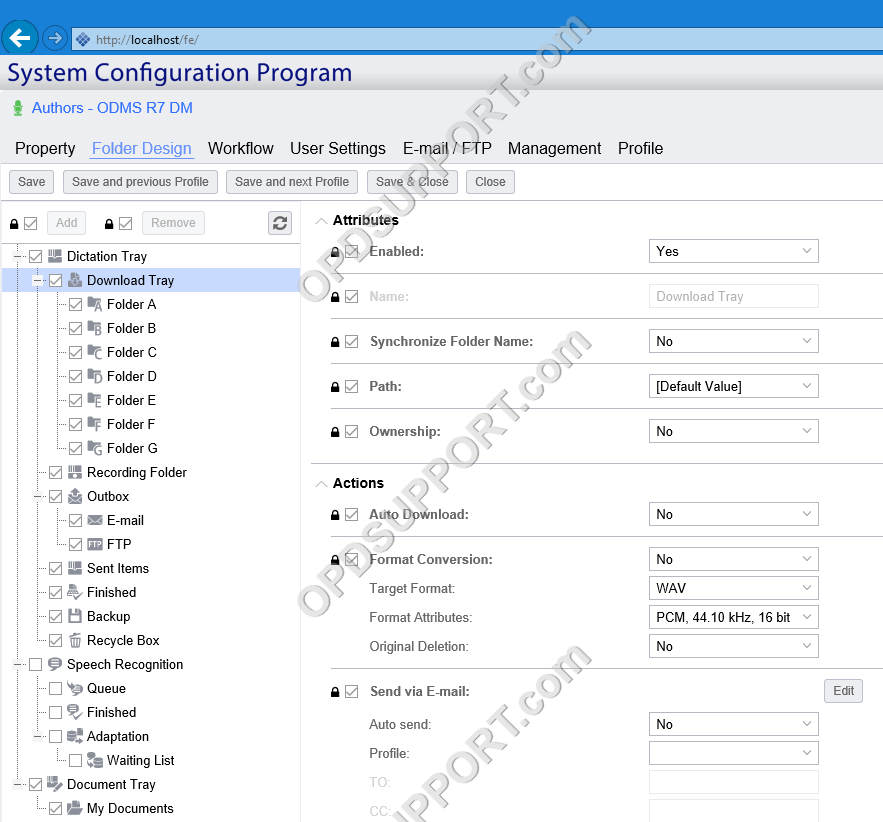
- Si vous ne souhaitez pas que les utilisateurs aient accès aux onglets du logiciel, vous pouvez décocher les options d'affichage dans les Options affichables sous l'onglet Gestion.